python如何操作mysql
python操作mysql的方法:首先输入命令行pip install pymysql进行导包;然后打开pycham编辑器创建python文件,输入import pymysql进行导包;最后通过游标来操作数据库。

本教程操作环境:windows7系统、mysql8.0.22&&python3.9版,DELL G3电脑,该方法适用于所有品牌电脑。
相关免费学习推荐:mysql视频教程,python视频教程
python操作mysql的方法:
1、首先在虚拟机上或者本地cmd命令行下输入命令行pip install pymysql进行导包。初次导包时间比较久,耐心等待数据加载完成即可。
注:如果你的python是本地运行的就在cmd里导包,如果你是在虚拟机里运行的可以在Xshell中导包。
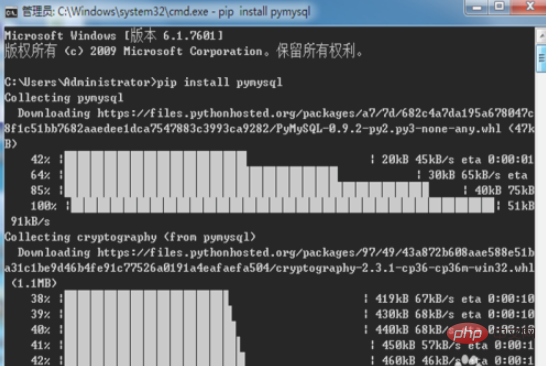
2、打开pycham编辑器创建一个python文件,然后输入import pymysql进行导包,接着建立连接数据库存和python连接。
con =pymysql.connect(
host = '127.0.0.1',
port =3306,
user = 'mango',
password = '123456',
db = 'test1',
charset = 'utf8'
)注:其中host为本机ip地址,port是端口号,user是数据库用户名,password为数据库密码。db是指操作的数据名,charset是编码格式。
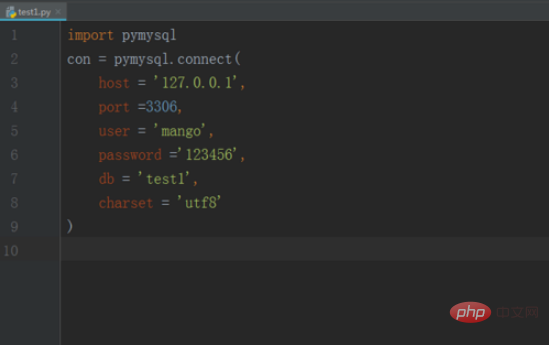
3、、将python和数据库连接搭建好之后,定义一个游标,通过游标来操作数据库,定义方法如下:cur = con.cursor()
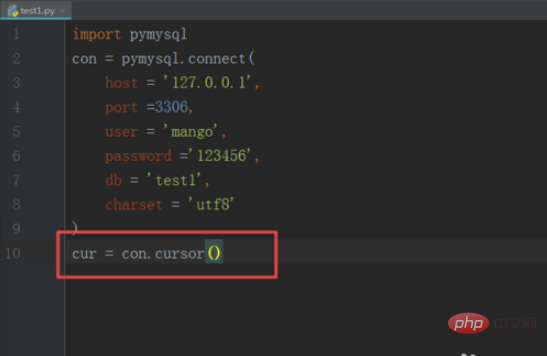
4、通过cur.execute()来执行sql语句,例如查询数据库存中的所有表格,具体操作如下:
row = cur.execute('show tables') print(row)
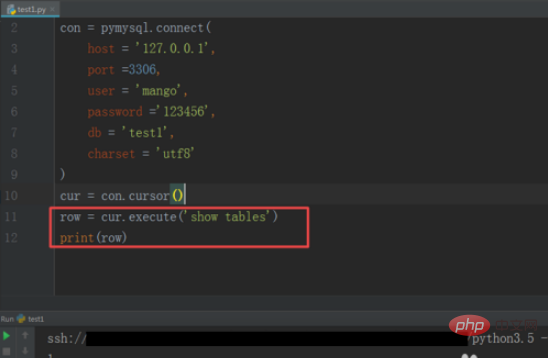
5、通过上面操作我们可以看到数据库中有多少张表,那么如何取出表里的数据呢。
这个时候就要用到cur.fetchall()来取数据了。具体操作如下:
all = cur.fetchall() print(all)
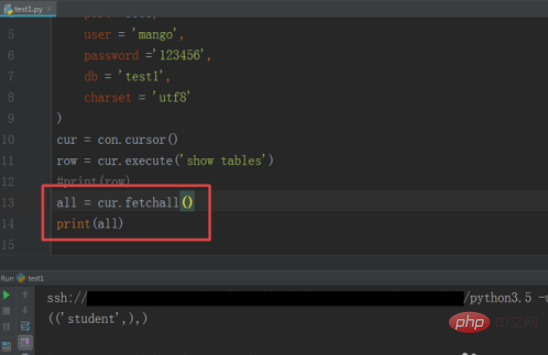
6、学会了简单的执行sql语句和取数据后,我们可以开始通过python向数据库中创建表格了。创建一个变量用来接收sql语句,使用三引号便于编辑sql语句的时候可以自由换行。具体操作如下:
table = ''' create table test0( id INT, name CHAR(10) )''' cur.execute(table)
注:创建好表后,需要把cur.execute(table)注释掉,避免重复执行sql语句,导致报错提醒。
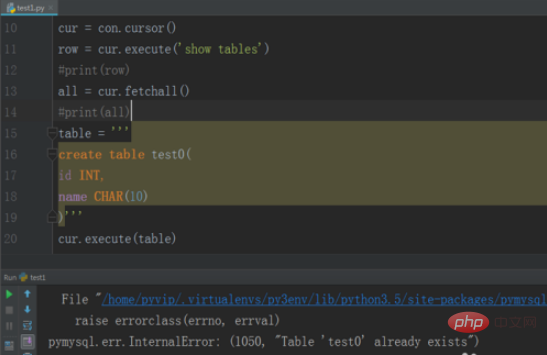
7、创建好表格之后,我们可以向表格里插入数据,这个时候需要用到conn.commit()进行提交事务,否则数据不会写入到数据库。具体操作如下:
cur.execute(”insert test0 value(1,‘小王’)”) con.commit()
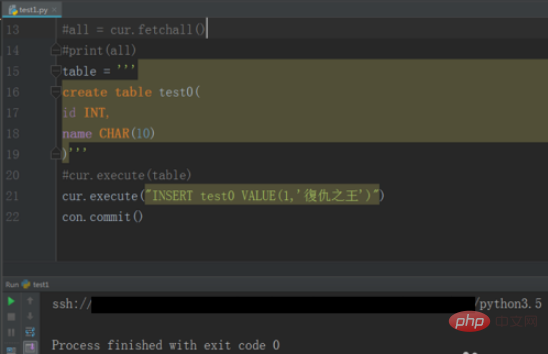
8、通过上面操作我们学会了如何插入一条数据到数据库,那么如果要插入多条数据到数据库怎么操作呢,这时就需要用到cur.executemany(),具体操作如下:
cur.executemany(“INSERT test0 VALUE(%s,%s)”,[(2,‘小白’),(3,’小五’)]) con.commit()
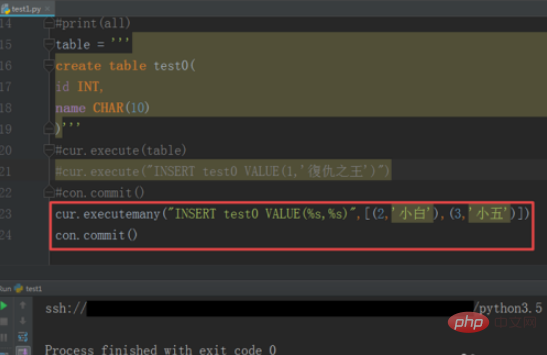
9、接着我们就可以通过前面取数据的方面来查看test0表里面的数据了,具体操作如下:
select = cur.execute('SELECT * FROM test0') all = cur.fetchall() print(all)
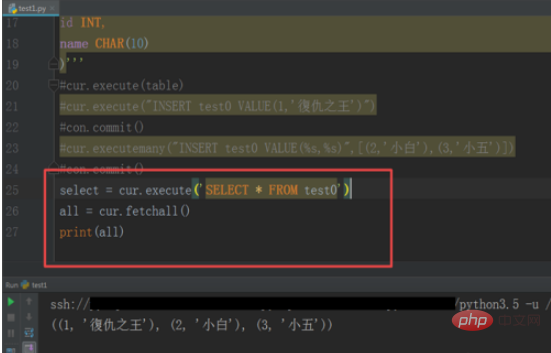
10、最后我们在结束继续编程的时候需要将游标关闭并且断开连接。
cur.close()关闭游标 con.close()关闭连接
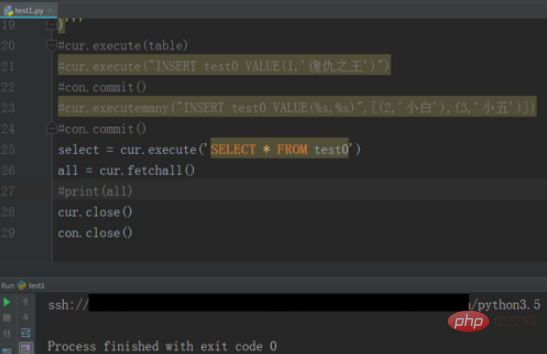
Atas ialah kandungan terperinci python如何操作mysql. Untuk maklumat lanjut, sila ikut artikel berkaitan lain di laman web China PHP!

Alat AI Hot

Undresser.AI Undress
Apl berkuasa AI untuk mencipta foto bogel yang realistik

AI Clothes Remover
Alat AI dalam talian untuk mengeluarkan pakaian daripada foto.

Undress AI Tool
Gambar buka pakaian secara percuma

Clothoff.io
Penyingkiran pakaian AI

AI Hentai Generator
Menjana ai hentai secara percuma.

Artikel Panas

Alat panas

Notepad++7.3.1
Editor kod yang mudah digunakan dan percuma

SublimeText3 versi Cina
Versi Cina, sangat mudah digunakan

Hantar Studio 13.0.1
Persekitaran pembangunan bersepadu PHP yang berkuasa

Dreamweaver CS6
Alat pembangunan web visual

SublimeText3 versi Mac
Perisian penyuntingan kod peringkat Tuhan (SublimeText3)

Topik panas
 1376
1376
 52
52
 Cara Membuat Premium Navicat
Apr 09, 2025 am 07:09 AM
Cara Membuat Premium Navicat
Apr 09, 2025 am 07:09 AM
Buat pangkalan data menggunakan Navicat Premium: Sambungkan ke pelayan pangkalan data dan masukkan parameter sambungan. Klik kanan pada pelayan dan pilih Buat Pangkalan Data. Masukkan nama pangkalan data baru dan set aksara yang ditentukan dan pengumpulan. Sambung ke pangkalan data baru dan buat jadual dalam penyemak imbas objek. Klik kanan di atas meja dan pilih masukkan data untuk memasukkan data.
 Cara Membuat Sambungan Baru ke MySQL di Navicat
Apr 09, 2025 am 07:21 AM
Cara Membuat Sambungan Baru ke MySQL di Navicat
Apr 09, 2025 am 07:21 AM
Anda boleh membuat sambungan MySQL baru di Navicat dengan mengikuti langkah -langkah: Buka aplikasi dan pilih Sambungan Baru (Ctrl N). Pilih "MySQL" sebagai jenis sambungan. Masukkan nama host/alamat IP, port, nama pengguna, dan kata laluan. (Pilihan) Konfigurasikan pilihan lanjutan. Simpan sambungan dan masukkan nama sambungan.
 Cara menyambung ke mysql tempatan di navicat
Apr 09, 2025 am 07:45 AM
Cara menyambung ke mysql tempatan di navicat
Apr 09, 2025 am 07:45 AM
Untuk menyambung ke pangkalan data MySQL tempatan menggunakan Navicat: Buat sambungan dan tetapkan Nama Sambungan, Hos, Port, Nama Pengguna, dan Kata Laluan. Uji sambungan untuk memastikan parameter betul. Simpan sambungan. Pilih sambungan baru dari senarai sambungan. Klik dua kali pangkalan data yang ingin anda sambungkan.
 Cara Melihat Nota Jadual di Navicat
Apr 09, 2025 am 06:00 AM
Cara Melihat Nota Jadual di Navicat
Apr 09, 2025 am 06:00 AM
Cara Melihat Nota Jadual di Navicat: Sambungkan ke pangkalan data dan navigasi ke jadual sasaran. Tukar ke tab Nota. Semak sama ada terdapat sebarang nota jadual.
 Cara menyambung ke pangkalan data
Apr 09, 2025 am 06:45 AM
Cara menyambung ke pangkalan data
Apr 09, 2025 am 06:45 AM
Untuk menyambung ke pangkalan data menggunakan Navicat, lakukan langkah -langkah berikut dalam urutan: Buat sambungan di Navicat. Masukkan nama hos, port, nama pengguna, kata laluan, dan nama pangkalan data. Laraskan tetapan lanjutan (pilihan). Simpan sambungan. Uji sambungan. Sambung ke pangkalan data. Lihat objek pangkalan data.
 Apakah perbezaan antara sintaks untuk menambahkan lajur dalam sistem pangkalan data yang berbeza
Apr 09, 2025 pm 02:15 PM
Apakah perbezaan antara sintaks untuk menambahkan lajur dalam sistem pangkalan data yang berbeza
Apr 09, 2025 pm 02:15 PM
不同数据库系统添加列的语法为: mysql: alter jadual meja_name tambah column_name data_type; postgresql: alter table table_name tambah lajur column_name data_type; oracle: alter table table_name tambah (column_name data_type);
 Cara Menggunakan AWS Glue Crawler dengan Amazon Athena
Apr 09, 2025 pm 03:09 PM
Cara Menggunakan AWS Glue Crawler dengan Amazon Athena
Apr 09, 2025 pm 03:09 PM
Sebagai profesional data, anda perlu memproses sejumlah besar data dari pelbagai sumber. Ini boleh menimbulkan cabaran kepada pengurusan data dan analisis. Nasib baik, dua perkhidmatan AWS dapat membantu: AWS Glue dan Amazon Athena.
 Bagaimana untuk menambah lajur dalam alat grafik SQL?
Apr 09, 2025 pm 12:54 PM
Bagaimana untuk menambah lajur dalam alat grafik SQL?
Apr 09, 2025 pm 12:54 PM
Tambah lajur dalam alat grafik SQL: Pilih jadual yang mana lajur yang anda mahu tambah. Klik kanan dan pilih "Alter Table" atau pilihan yang serupa. Mentakrifkan sifat lajur baru (nama, jenis data, panjang, atau sama ada kosong). Menentukan nilai lalai untuk lajur baru, jika berkenaan. Pilih jenis data yang sesuai untuk mengelakkan kesilapan data. Gunakan nama lajur yang bermakna. Pertimbangkan kesan prestasi apabila melakukan operasi tambahan lajur pada jadual besar. Sentiasa sandarkan pangkalan data sebelum operasi untuk mengelakkan kehilangan data.




